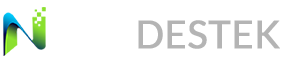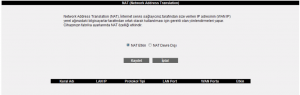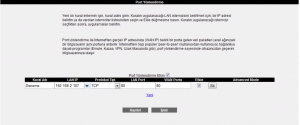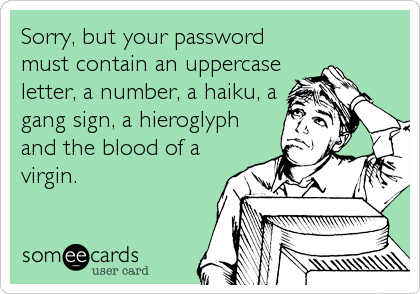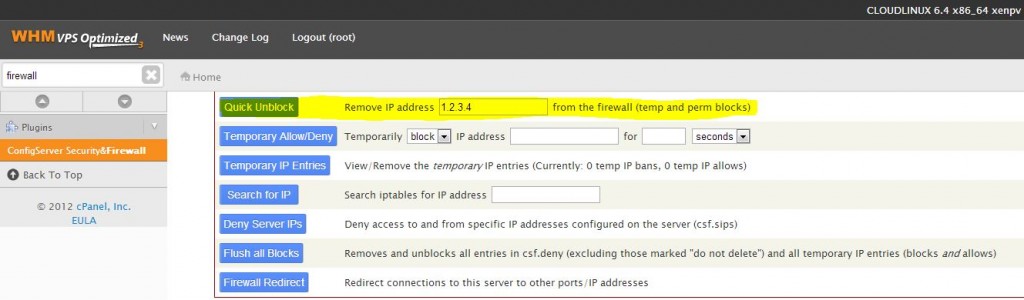IFRAME Virüsü nedir?
Virüslü bilgisayarlardan FTP girişi yapılan sitelerin index, default ve/veya tüm dosyalara zararlı bir IFRAME kodu yerleştirir. Virüs, sitenize giren kullanıcıların bilgisayarlarına virüs bulaştırmayı amaçlamaktadır.Zararlı IFRAME Virüsü sitelere genellikle FTP üzerinden bulaşmaktadır.
Nasıl bulaşır :
1. Saldırgan öncelikle güncel antivirus yazılımları ile korunmayan bilgisayarınıza bir virus bulaştırır.
2. Bilgisayarınıza Bulaştırılan virüsun amacı bilgisayarınızdaki FTP Programında şifrenin saklandığı dosyayı ve/veya ftp şifrenizi çalmaktır . FTP bilgileri çalındıktan sonra, saldırgan dilediği zaman ftp girişi yapıp, sitenizin index.*, default.* veya tüm dosyalarınızın html taglarının arasına (genellikle sayfanın sonuna) iftame veya script tagı yerleştirir.
IFRAME tagı sayfanızın html tagları arasında gizlenir. Sayfanızı ziyaret eden kullanıcılara virus bulaştırmayı amaçlamaktadır.
IFRAME Virüsü sitenizdeki php, asp veya asp.net kod açıklarından da bulaşabilir. Sitenizdeki dosya ve klasörlerin yazma izinlerinin açık olmasını kullanarak dosyalarınıza bulaşabilir.
Korunmak için yapmanız gerekenler:
1. FTP şifrenizi değiştiriniz.
2. Bilgisayarınızda güncel bir antivirüs yazılımı kullanınız.
3. FTP şifrenizi otomatik girişe ayarlamayın veya FTP girişlerinden sonra şifrenizi değiştiriniz.
4. IFRAME Virüsü sitenizdeki php, asp veya asp.net kod açıklarından bulaşmış olabilir. Bundan korunmak için kontrol panelinizden dosyalarınızın yazma izinlerini kaldırınız, sadece gerekli dosya veya klasörlerinize yazma izni veriniz. Linux sunucularımızdan hizmet alıyorsanız FTP programınızdan özellikle index.* ve default.* dosya izinlerini 444 (read/okuma) olarak ayarlayınız.
Sitelerinizi kontrol ediniz:
Sitenizdeki index.*, default.* dosyalarını bilgisayarınıza indirip html kodlarını gözden geçiriniz. Index.* ve/veya default.* dosyalarınız temiz ise virüs bulaşmamış demektir. Virüs öncelikle bu dosyalara bulaşır. Ancak yine de diğer doslarınızın güncellenme tarihlerini gözden geçiriniz.
Zararlı kod bulaşmış dosyalarınızı temizleyiniz.
IFRAME Virüsü bulaşan siteler Google arama motoru ve Firefox tarayıcısı tarafından saldırgan site olarak sınıflandırılır. Bu sitelere giriş izni verilmez.
Siteniz Google’da saldırgan site olarak listeleniyorsa:
IFRAME Virüsü bulunan site google arama sonuçlarında saldırgan site olarak gösterilir. Bunu düzeltmek için şunları yapabilirsiniz:
1. http://www.google.com/webmasters/tools/ adresine giriş yapınız.
2. Gmail hesabınız veya yeni bir hesap ile giriş yapınız.
3. Sitenizi ekleyerek doğrulayınız.
4. Sitenizi doğruladıktan sonra, kötü amaçlı yazılım uyarısına tıklayarak, zararlı kodların bulaştığı sayfaları görün ve sayfalarınızdan zararlı kodları temizleyin.
5. Sol menüden “Siteyi tekrar değerlendirme” seçeneğine tıklayın.
6. Sitenizde bulunan zararlı kodları kaldırdığınızı ve tekrar değerlendirmelerini rica ediniz.
7. Siteniz birkaç gün içinde saldırgan site olmaktan çıkarılacaktır!